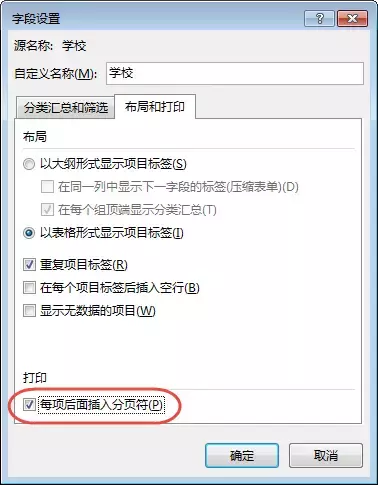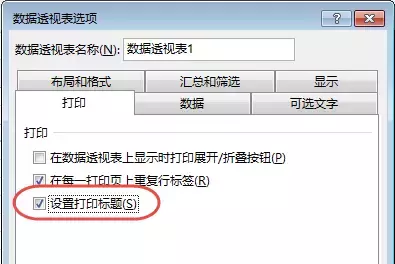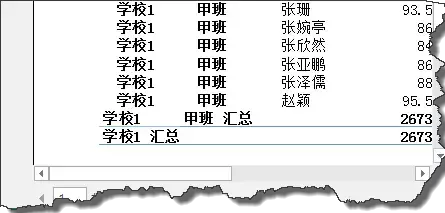1.在日常工作中,我们经常会遇到将数据按单位分类分别打印出明细的情况 。
2.比如,下图考试成绩表,需要将学生成绩分学校打?。慊嵩趺创碚飧鑫侍饽兀坎街枰弧⒉迦胧萃甘颖恚翰街瓒⑸柚檬萃甘颖碜侄危航!嗉丁⑿彰隙叫凶侄危杉ㄍ隙街底侄尾街枞⑸柚檬萃甘颖聿季郑涸谏杓蒲∠羁ㄏ拢?分别设置报表布局【以表格形式显示】和】重复所有项目标签】,点击左侧的【分类汇总】按钮,取消所有分类汇总
【简单高效的分类打印】
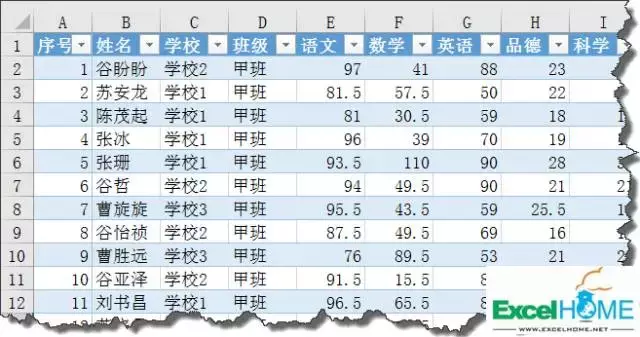
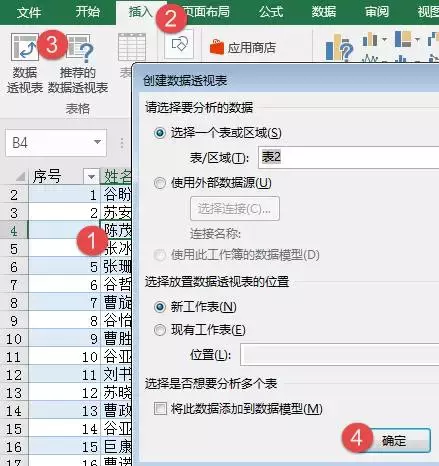
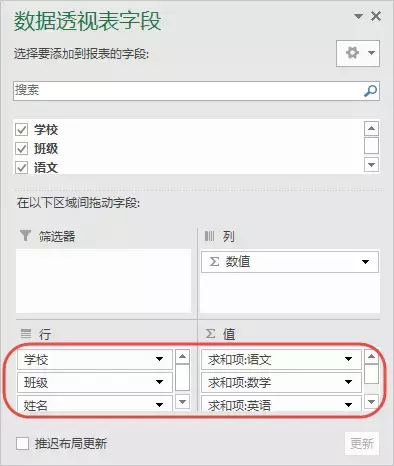
3.步骤四、字段设置 , 插入分页符:依次右键单击【学校】和【班级】字段中的任意单元格,【字段设置】,勾选“每项后面插入分页符”

4.步骤五、在透视表选项中设置打印标题:右键单击透视表,透视表选项,在【打印】选项卡下勾选【设置打印标题】OK , 接下来再适当美化数据透视表,打印预览看看吧,每所学校的每个班级的成绩都在不同页中了:作者:郑志泽ExcelHome云课堂讲师